大家好。今天,我想与您分享如何在我的联想计算机上更新win 11系统。 win 11个系统的官方版本已发布,但仍被推入批处理,因此有些朋友想自己体验它。 接下来,让我们看一下升级联想计算机并安装win 11系统的步骤。
如何更新联想计算机win 11?
1。安装并运行“计算机健康检查”工具,以查看您的计算机是否支持升级win 11。

2。如果满足您的要求,下一个窗口将弹出(在您第一次运行检查工具之前,请在执行安装的第二步之前要求满足您的要求,否则您将无法执行第二步)

3。运行Windows11installationAssistant.exe(win 11安装助手)程序,然后单击“接受并安装”

4.之后,耐心地等待下载和安装。您可以在此期间正确使用计算机。在此期间,按顺序显示以下接口:不需要点击。只是耐心等待。

5。接下来,单击重新启动。

6。计算机将自动重新启动几次,然后直接输入锁定屏幕接口。 win输入以前的密码10,然后等待几分钟,然后输入win 11桌面。

 小白号
小白号











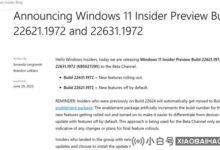

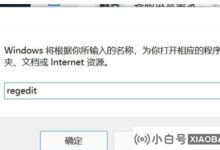

评论前必须登录!
注册